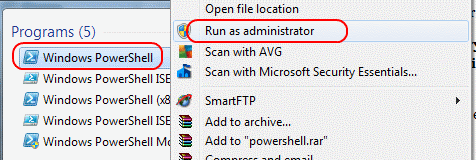Hoe uw Windows 11-productcode te vinden

Het vinden van uw Windows 11-productcode kan lastig zijn als u de doos weggooit. Gelukkig kunt u basis systeemapplicaties gebruiken om deze te lokaliseren.

Powershell werd in november 2006 geïntroduceerd om de oude "opdrachtprompt" te vervangen en gebruikers te helpen met "taakautomatisering en configuratiebeheer", op meerdere platforms - Windows, macOs of Linux ( Parchisanu ). De nieuwste versie, Powershell 7, werd uitgebracht op 4 maart 2020. Om te vertalen voor degenen onder ons die niet bekend zijn met technisch jargon zoals "taakautomatisering en configuratiebeheer", is Powershell een programma waarmee de gebruiker eenvoudig zijn computer kan programmeren om eenvoudige administratieve taken of het beheren van een netwerk.
Azure is een groep cloudservices die in oktober 2008 door Microsoft is uitgebracht en de meest recente versie is deze maand op 4 mei 2020 uitgebracht. Net zo belangrijk, Microsoft introduceerde in mei 2019 Azure Powershell AZ om Azure compatibel te maken met Powershell op alle platforms, in plaats van alleen Windows. Door de twee te combineren, heeft Microsoft de flexibiliteit en het gemak van computerprogrammering en -beheer vergroot voor degenen die met meerdere platforms werken. Dit is vooral handig als u een netwerkbeveiligingsgroep (NSG) moet instellen, wijzigen of verwijderen.
Om uw NSG's te beheren met Azure PowershellAZ, moet u een Azure-account hebben. Maar maak je geen zorgen, als je nog geen abonnement hebt, kun je er een gratis krijgen op Azure.Microsoft.com . Zorg er wel voor dat aan het account dat u gebruikt een netwerkbijdrager of een andere aangepaste rol is toegewezen met machtigingen die zijn ingesteld om wijzigingen aan te brengen. De website van Microsoft Azure biedt de volgende eenvoudige instructies voor het instellen van een NSG:
Hoe u begint, hangt af van hoe u toegang krijgt tot Azure.
Kies 'Een resource maken' op de Azure-portal of op de pagina 'Startpagina'. Kies vervolgens "Netwerken" en vervolgens "Netwerkbeveiligingsgroep". Selecteer op de pagina "Netwerkbeveiligingsgroep maken" het tabblad "Basis" en kies vervolgens uw waarden voor het volgende:
Kies ten slotte "Review & Create". Wanneer het bericht "Validatie geslaagd" verschijnt, kiest u "Maken" ( Azure ). U bent klaar!
Nu u uw NSG hebt ingesteld, kunt u Powershell en Azure gebruiken om uw NSG's te bewaken, de diagnostische hulpprogramma's gebruiken om fouten op te lossen en beveiligingsregels instellen en beheren. Microsoft heeft zelfs een handige reeks artikelen beschikbaar op hun website om u te helpen het meeste uit Powershell en het cloudplatform van Azure te halen. Met deze twee programma's kun je voorbij de oude opdrachtprompt gaan en naar het moderne computerbeheer gaan.
Het vinden van uw Windows 11-productcode kan lastig zijn als u de doos weggooit. Gelukkig kunt u basis systeemapplicaties gebruiken om deze te lokaliseren.
Gebruik deze handleiding om te ontdekken of een ingelogde gebruiker beheerdersrechten heeft of leer waar je alle accounts in Microsoft Windows kunt controleren.
Met PowerShell kunt u snel het wachtwoord van elk lokaal Windows 11-account wijzigen met een paar opdrachten, en hier is hoe.
Als u wilt toestaan dat scripts op PowerShell worden uitgevoerd, moet u het uitvoeringsbeleid wijzigen. De Set-ExecutionPolicy RemoteSigned staat scrips toe.
Een map met submappen en bestanden verwijderen met opdrachtprompt en PowerShell-opdrachten is eenvoudig, hier is hoe.
Als u PowerShell wilt gebruiken om een netwerkstation in Windows 10 toe te wijzen, gebruikt u de New-PSDrive en Remove-PSDrive om de verbinding te verbreken. Hier is hoe.
Gebruik de opdrachten Clear-Disk, New-Partition, Format-Volume en Set-Partition om een schijf correct te formatteren op Windows 10 met PowerShell.
U kunt nu van de Windows Terminal-ervaring de standaardtoepassing maken om PowerShell en Command Prompt te openen, en hier is hoe op Windows 10.
Deze handleiding bevat stappen om PowerShell 7.2 op Windows 11 en 10 te installeren met behulp van het GitHub-installatieprogramma, de Microsoft Store en de winget-opdracht.
U kunt PowerShell gebruiken om ruimte vrij te maken door bestanden die ouder zijn dan een bepaald aantal dagen in een map te verwijderen — Instructies hier.
Als er een schijf ontbreekt of als u de stationsletter wilt wijzigen, gebruikt u deze stappen om PowerShell op Windows 10 te gebruiken om een nieuwe letter toe te wijzen.
Om de map met submappen op Windows 11 te verwijderen, gebruikt u rmdir /s /q FOLDER op CMD of Remove-Item -Recurse -Force FOLDER op PowerShell.
Gebruik de opdrachtoptie Reset-AppxPackage om apps of componenten zoals het menu Start met PowerShell op Windows 11 opnieuw in te stellen.
Hoe installeer ik PowerShell 7.2? Beste antwoord: je hebt twee keuzes, je kunt het installatieprogramma of de Microsoft Store downloaden. Hier is hoe.
Als u geen toegang hebt tot uw USB-station of als Windows 10 niet kan formatteren, lost u dit probleem snel op met een paar PowerShell-opdrachten.
Gebruik deze methoden om het uitvoeringsbeleid voor scripts op uw Microsoft Windows-computer in te stellen.
Soms slaagt Active Directory DNS er niet in om goed op te ruimen en oude DNS-records te verwijderen. U kunt een lijst met records pakken met PowerShell. Gebruik dit voorbeeld om
Hoe u een probleem oplost waarbij u een Access to the registry key-fout krijgt wanneer u het beleid voor PowerScript-uitvoering probeert te wijzigen.
Als een gebruiker geen toegang heeft tot een toepassing die verifieert met Microsoft Active Directory, is het handig om te controleren wanneer de gebruiker voor het laatst zijn
Als u fouten of crashes ondervindt, volg dan de stappen voor een systeemherstel in Windows 11 om uw apparaat terug te zetten naar een eerdere versie.
Als je op zoek bent naar de beste alternatieven voor Microsoft Office, zijn hier 6 uitstekende oplossingen om mee aan de slag te gaan.
Deze tutorial laat zien hoe je een snelkoppeling op je Windows-bureaublad kunt maken die een opdrachtprompt opent naar een specifieke maplocatie.
Wil je niet dat anderen toegang hebben tot je computer terwijl je weg bent? Probeer deze efficiënte manieren om het scherm te vergrendelen in Windows 11.
Ontdek verschillende manieren om een beschadigde Windows-update te repareren als uw apparaat problemen ondervindt na het installeren van een recente update.
Heb je moeite om uit te vinden hoe je een video als schermbeveiliging kunt instellen in Windows 11? We onthullen hoe je dit kunt doen met behulp van gratis software die ideaal is voor meerdere video-bestandsformaten.
Word je geërgerd door de Verteller functie in Windows 11? Leer hoe je de vertellerstem op verschillende eenvoudige manieren kunt uitschakelen.
Het beheren van meerdere e-mailinboxen kan een lastige taak zijn, vooral als je belangrijke e-mails in beide inboxen ontvangt. Dit artikel legt eenvoudige stappen uit om Microsoft Outlook met Gmail te synchroniseren op PC en Apple Mac apparaten.
Hoe de versleutelde bestandssysteemfunctie in Microsoft Windows in te schakelen of uit te schakelen. Ontdek de verschillende methoden voor Windows 11.
Als je toetsenbord dubbel spaties invoert, herstart je computer en maak je toetsenbord schoon. Controleer dan je toetsenbordinstellingen.